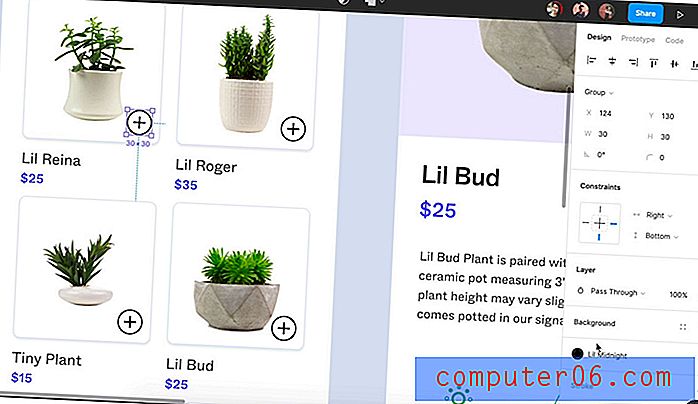Hoe een tabel uit een document in Google Docs te verwijderen
Een tabel kan een nuttig element zijn in een document dat gegevens aan de lezers moet presenteren. Maar gegevens die u in eerste instantie het beste zou serveren, kunnen later in een alinea beter blijken te zijn.
Hierdoor kunt u een document achterlaten dat een ongewenste tabel bevat, die u uiteindelijk kunt verwijderen. Gelukkig heeft Google Docs een aantal verschillende tabelgerelateerde tools en opdrachten, en met een van die opties kun je een tabel uit je document verwijderen. Onze tutorial hieronder laat zien hoe je een document in Google Docs verwijdert dat je niet nodig hebt.
Hoe een tabel in Google Docs te verwijderen
Bij de stappen in dit artikel wordt ervan uitgegaan dat u al een bestaand Google Docs-document met een tabel heeft en dat u de hele tabel uit het document wilt verwijderen. Hiermee wordt de tabel niet verborgen, maar wordt deze daadwerkelijk verwijderd. Daarom kunt u de tabel later niet meer terugkrijgen, tenzij u ervoor kiest om een versie van het document met de tabel te herstellen. Als u uw tabel verwijdert omdat u deze groter wilt maken, kunt u overwegen om de oriëntatie in landschap te gebruiken in plaats van in portret.
Stap 1: log in op uw Google Drive en open het document met de tabel die u wilt verwijderen.
Stap 2: Klik in de tabel om deze te selecteren.

Stap 3: Selecteer de optie Tabel bovenaan het venster.
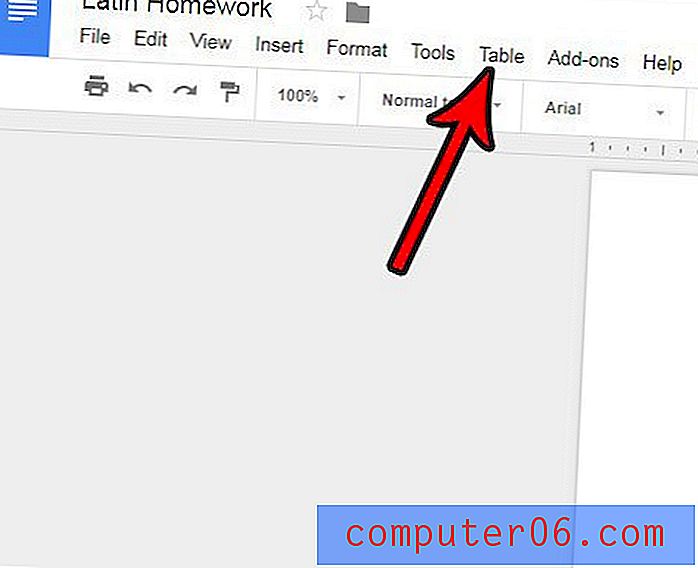
Stap 4: Kies de optie Tabel verwijderen in het menu.
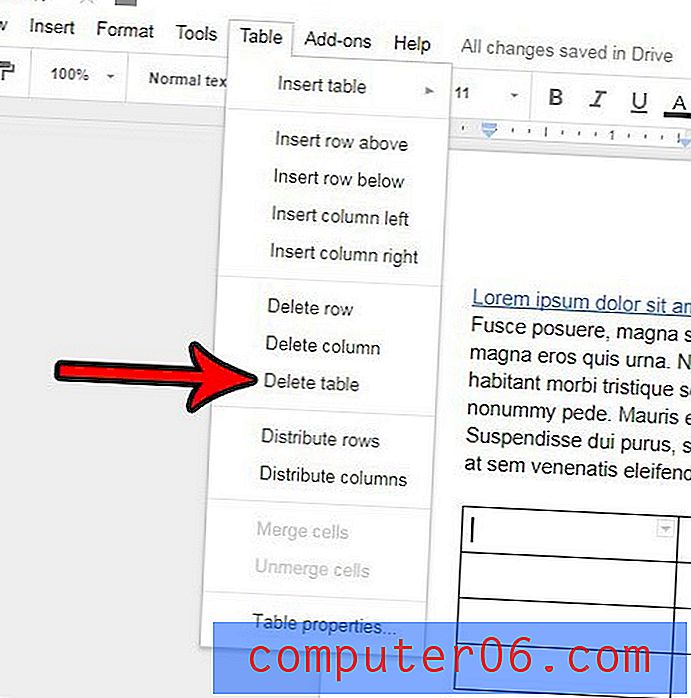
Als u na het verwijderen van de bestaande een nieuwe tabel aan uw document wilt toevoegen, zal dit artikel u laten zien hoe. Je hebt de mogelijkheid om een tabel te maken met de lay-out die je nodig hebt, maar je kunt later ook elementen van die tabel bewerken als je vindt dat je onderdelen moet toevoegen, verwijderen of opnieuw moet formatteren.